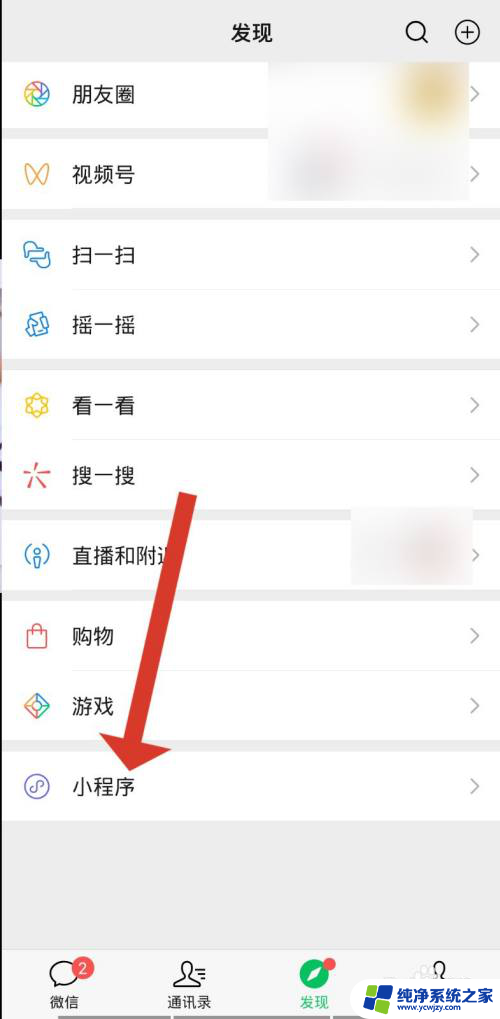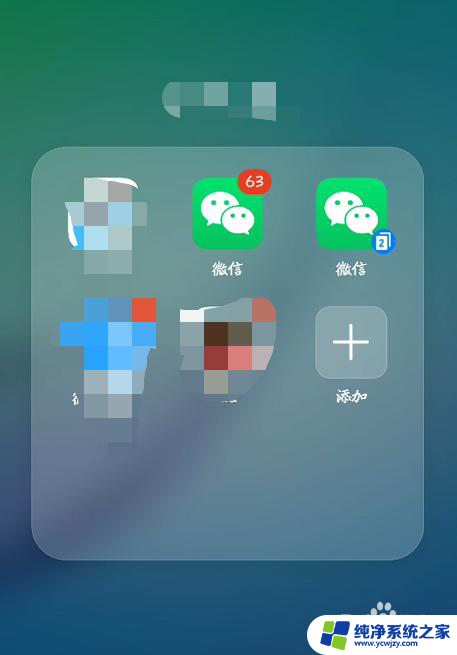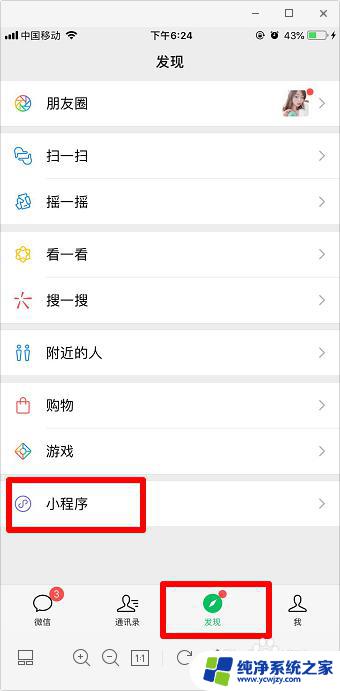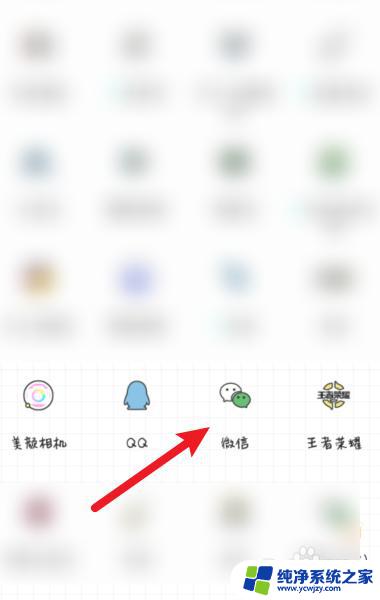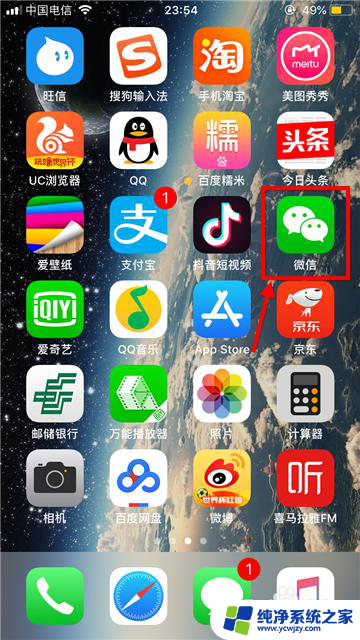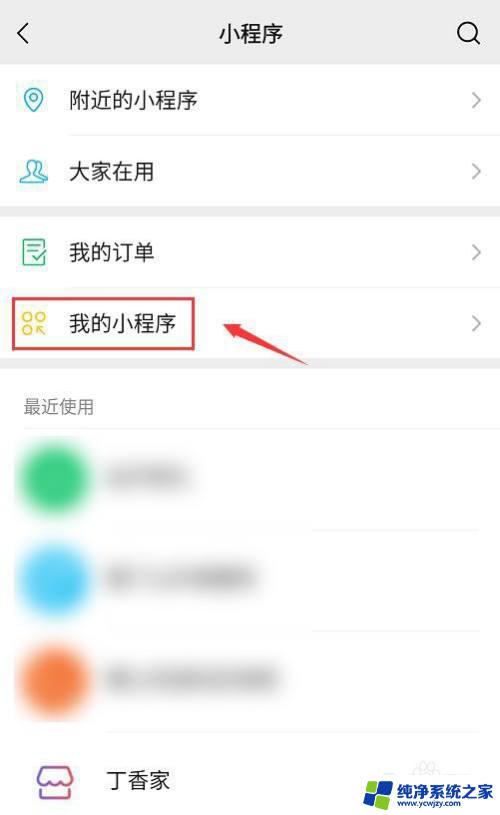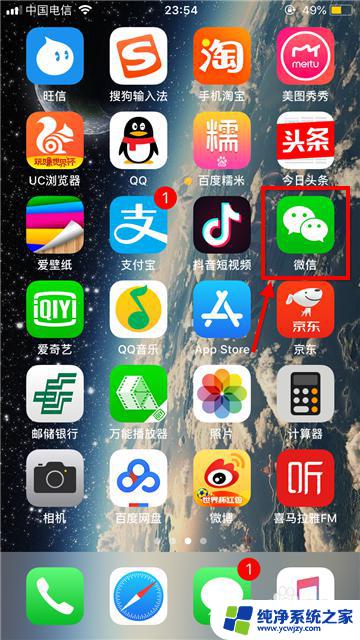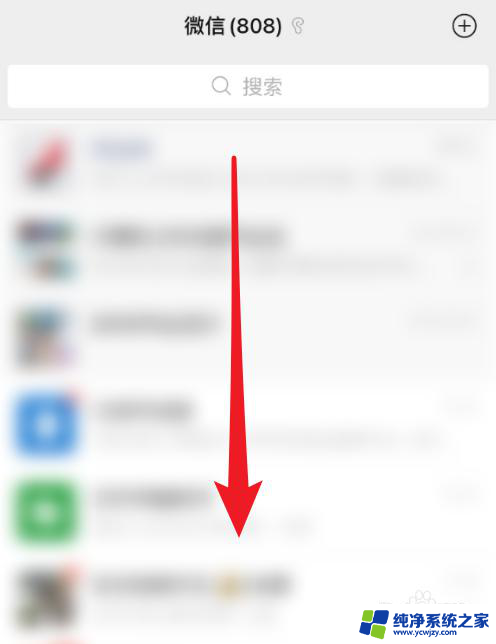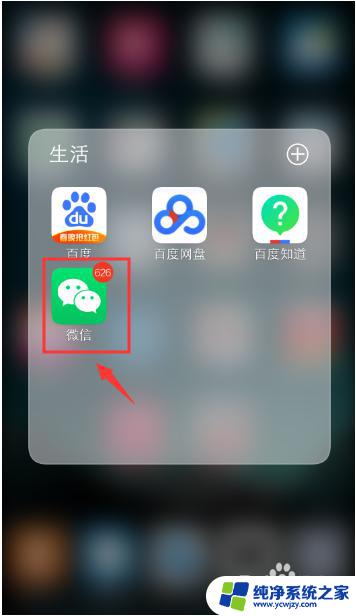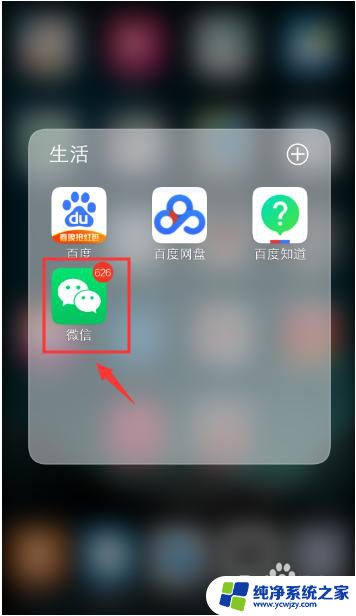怎样删除微信上的小程序 如何删除微信中的小程序
微信小程序作为一种方便快捷的应用形式,给我们的生活带来了很多便利,随着时间的推移,我们的微信中可能会堆积了许多我们不再使用或者不需要的小程序。这些小程序不仅占据了我们手机的存储空间,还可能给我们的使用体验造成一定的困扰。了解如何删除微信上的小程序成为了一个必要的技巧。接下来本文将为大家介绍如何在微信中删除小程序,以帮助大家更好地管理自己的微信应用列表。
具体步骤:
1.打开手机微信客户端并登录需要删除小程序的那个账号。
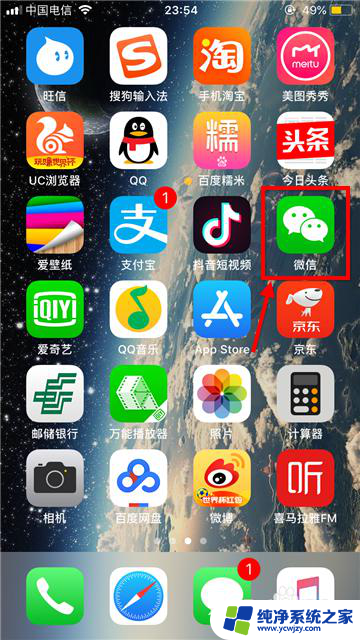
2.在主界面右下角点击发现;进入发现后选择最后一项小程序。
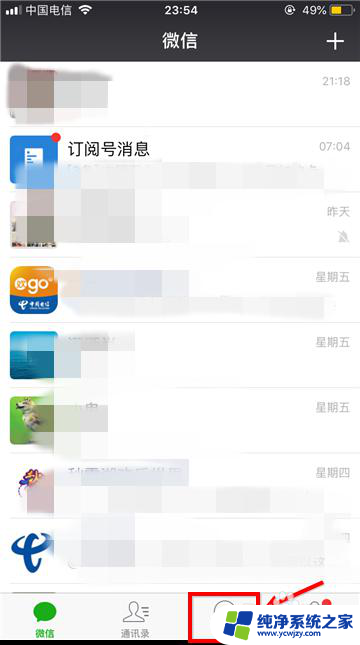
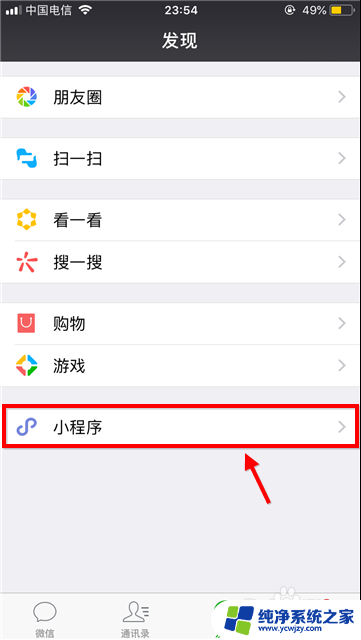
3.只要使用过的小程序都会出现在最近使用列表中,只有手动添加后才会出现在我的小程序列表中。被添加的程序末端有星标图案。
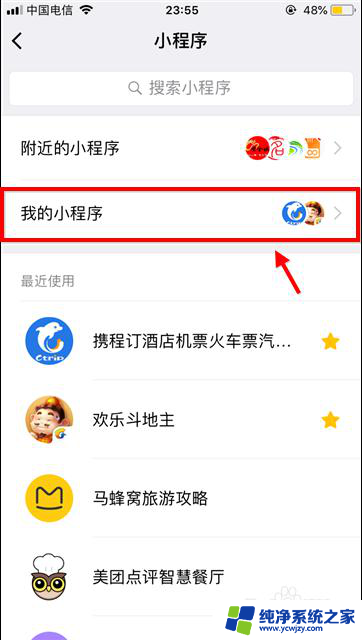
4.如果仅仅需要将程序从我的小程序列表中移除:
首先点击我的小程序,然后点击右上角编辑图标,然后勾选需要移除的程序。
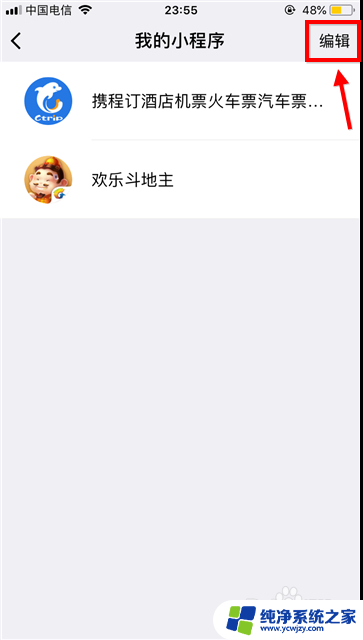
5.还有一种方法是在最近使用列表中向左滑动小程序,然后选择移除。
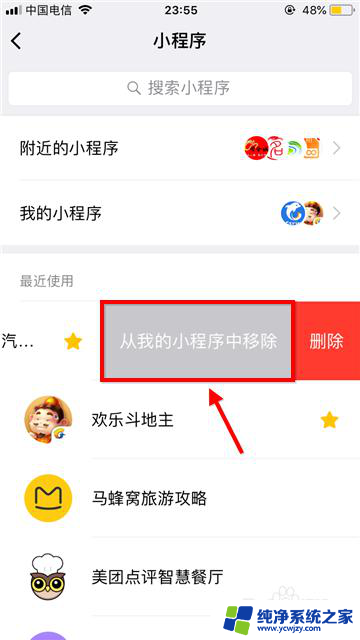
6.那么如何删除微信小程序呢?
彻底删除的方法是在最近使用列表中向左滑动小程序,然后选择删除。
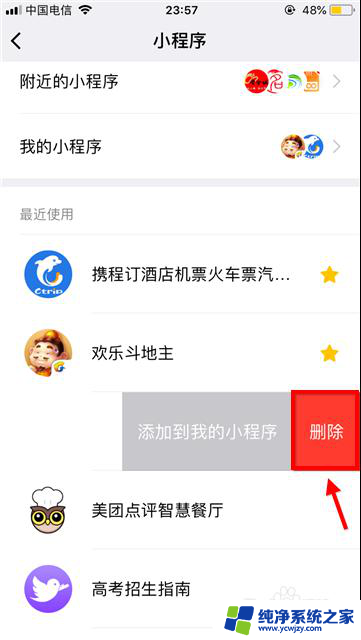
7.在确认框中再次点击删除,这样不需要的小程序就彻底消失了。
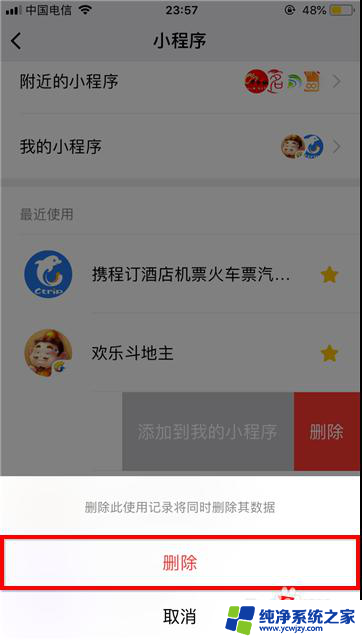
以上是如何删除微信上小程序的全部内容,有需要的用户可以按照这些步骤进行操作,希望对大家有所帮助。